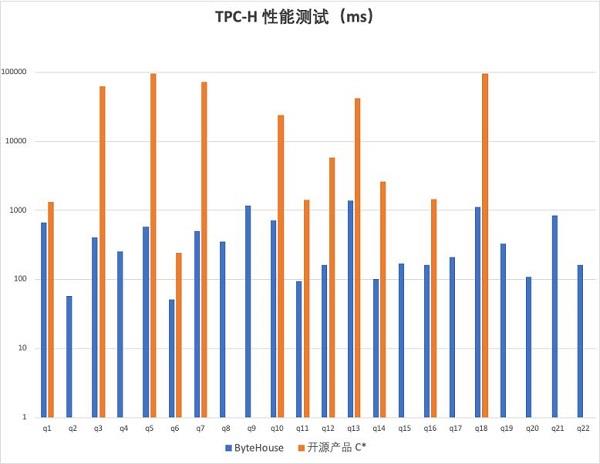大家好!今天u盘提示格式化怎么办让小编来大家介绍下关于u盘提示格式化怎么办的问题,以下是小编对此问题的归纳整理,让我们一起来看看吧。

u盘提示格式化怎么办
网为大家说一说u盘提示格式化怎么办和u盘提示格式化解决方法分享的教程内容,一定能解决您的问题的,一起来了解吧!
“我的u盘已经很久没用了,今天刚把u盘插入电脑就显示需要进行格式化。但是我还有很多重要的文件都保存在里面呢。这可怎么办呀?有什么方法恢复里面的数据吗?”
u盘是我们日常生活中常用的移动存储设备之一,但有时可能会遇到一个让人烦恼的问题,那就是当插入U盘时,系统可能会弹出“u盘提示格式化”字样。这种情况可能导致数据丢失,因此需要谨慎处理。
那么,遇到这种情况怎么办呢?今天就给大家分享正确的做法。

方法一:尝试插入其他电脑
U盘插上就让格式化是坏了吗?其实不一定,当出现这种问题时,也可能是所插入的电脑存在问题,此时建议先更换别的电脑,尝试将U盘插入另一台计算机,看看是否能够正常访问数据。如果在另一台计算机上可以正常读取数据,问题可能是与您的计算机有关。

方法二:使用内置工具修复
遇到u盘无法打开提示格式化的情况时,也可能是u盘存在一些小问题,此时建议先使用电脑内置工具看看能否修复u盘。
1.插入U盘后,打开【此电脑】或【文件资源管理器】;
2.找到U盘的图标,右键单击,选择【属性】;
3.在【工具】选项卡下,点击【检查】按钮;
4.选择【自动修复文件系统错误】选项,然后点击【开始】。
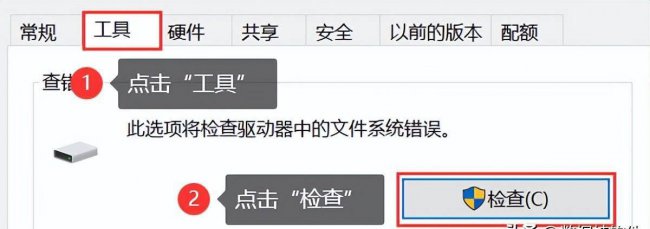
方法三:备份并格式化
如果无法修复U盘并访问数据,您可能需要考虑将数据备份到另一个存储设备,然后进行格式化。格式化将擦除U盘上的所有数据,因此在执行此操作之前,请确保已备份所有重要文件。格式化可以通过以下步骤完成:
1.插入U盘后,打开【此电脑】或【文件资源管理器】;
2.找到U盘,选择【格式化】;
3.对文件系统、分配单元大小进行选择,并确保选中【快速格式化】;
4.点击【开始】按钮开始格式化过程。
以上就是小编对于u盘提示格式化怎么办问题和相关问题的解答了,u盘提示格式化怎么办的问题希望对你有用!